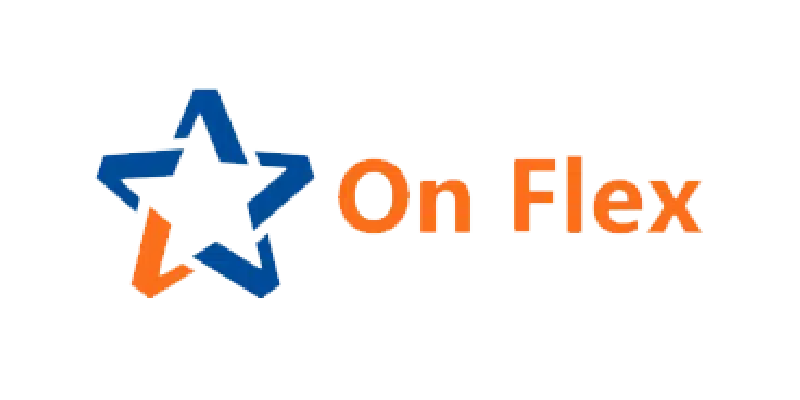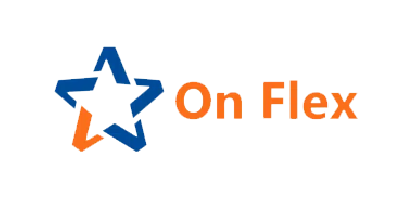Un raccourci clavier personnalisé peut remplacer dix clics de souris sur Microsoft Word. Les macros exécutent des séries d’actions répétitives en une fraction de seconde, sans intervention humaine. Certaines fonctionnalités avancées restent pourtant ignorées, alors qu’elles augmentent l’efficacité de manière significative.
Des réglages simples, peu connus, permettent de transformer l’utilisation quotidienne de Word et d’accélérer la production de documents. Ces méthodes, souvent négligées, offrent des gains de temps concrets et mesurables.
Les automatismes dans Word : un levier souvent sous-estimé pour gagner du temps
Dans les coulisses du logiciel de traitement de texte de Microsoft, chaque utilisateur de Word détient un potentiel d’optimisation rarement pleinement exploité. Automatiser Word ne suppose pas des compétences hors de portée. La création de macros est à la portée de tous et transforme radicalement la gestion des tâches répétitives : insertion de tableaux, mise en forme, génération de rapports ou de lettres types. Les assistants de direction, tout comme les utilisateurs aguerris, comptent depuis longtemps sur ces macros Word pour fiabiliser et standardiser la production de documents.
Microsoft Word offre bien plus que la simple correction automatique. Générer une table des matières en quelques clics, appliquer des styles prédéfinis, ou concevoir des modèles prêts à l’emploi, tout cela s’inscrit dans une dynamique d’automatisation qui rend chaque document plus homogène et rigoureux. Au fil des années, ces outils intégrés sont devenus des alliés précieux pour structurer l’ensemble d’un corpus documentaire.
Voici un aperçu des fonctions qui transforment le quotidien :
- Macros Word : enchaînez plusieurs actions en un clic.
- Styles et modèles : structurez et uniformisez vos documents.
- Table des matières automatisée : facilitez la navigation et la lecture.
L’automatisation dans Word s’impose comme un facteur de productivité concret, surtout pour ceux qui gèrent de gros volumes de documents chaque semaine. Les écarts de performance sautent aux yeux : une macro bien pensée équivaut à un assistant invisible, fiable et silencieux, qui travaille sans relâche au service de votre efficacité rédactionnelle.
Quels outils d’automatisation sont accessibles sans être expert ?
Automatiser sur Word ne demande pas de maîtriser le code. L’enregistreur de macro se révèle particulièrement simple : il suffit de cliquer sur Fichier, d’aller dans Options puis d’activer l’enregistreur. À partir de là, chaque manipulation, chaque choix de mise en forme ou insertion de texte, Word les mémorise pour les reproduire ensuite, d’un simple clic. Cette méthode convient parfaitement à ceux qui veulent automatiser sans passer par VBA.
Les styles jouent également un rôle clé. En appliquant un style « Titre 1 » ou « Titre 2 » à vos sections, Word génère automatiquement une table des matières dynamique. Ce mécanisme simplifie la gestion de documents longs, notamment lors de la rédaction de rapports. Quant aux modèles Word, ils offrent la possibilité de partir chaque fois sur de bonnes bases : logo, en-tête, pied de page sont prêts, il ne reste qu’à compléter le contenu.
Les raccourcis clavier ne sont pas à négliger non plus. Un simple Ctrl + Maj + N pour revenir au style normal, Ctrl + S pour enregistrer : ces gestes fluidifient la navigation et accélèrent la mise en page. En parallèle, la correction automatique et la mise en forme automatique corrigent fautes et typographie au fil de la frappe, ce qui rend la rédaction plus efficace.
Pour ceux qui cherchent à aller plus loin, les compléments Word ouvrent de nouvelles perspectives. DocuSign simplifie la signature électronique, Scribens affine la correction linguistique, Lucid Chart facilite la création de schémas. Ces solutions, intégrées en quelques clics, étendent les fonctionnalités de Word sans complexité supplémentaire.
Des astuces concrètes pour simplifier vos tâches répétitives sur Word
Les utilisateurs avancés du logiciel de traitement de texte traquent inlassablement les points d’amélioration pour gagner en efficacité. Sur Word, l’automatisation des tâches répétitives commence par les macros. Prenons un exemple : un assistant de direction crée une séquence d’actions pour insérer un tableau standardisé, générer un rapport ou lancer un publipostage à la chaîne. L’interface de Word permet d’enregistrer ces routines, qui deviennent ensuite des modèles exploitables et transmissibles à toute l’équipe.
L’index automatique accélère la gestion documentaire : marquez les mots-clés, Word les collecte et bâtit un index clair et structuré. Pour les documents volumineux, le suivi des modifications se révèle vite indispensable : chaque ajout, suppression ou commentaire laisse une trace, ce qui facilite la collaboration et la relecture collective. Pour fluidifier le travail, plusieurs actions concrètes s’imposent :
- Utilisez un modèle de macro pour insérer automatiquement des en-têtes et pieds de page personnalisés.
- Déployez la fonction de fusion et publipostage pour adresser un courrier type à une centaine de destinataires sans risque d’erreur.
- Activez le mode Révision pour suivre chaque correction pas à pas.
L’automatisation ne concerne pas uniquement la rédaction : elle facilite aussi la collaboration. Le partage de modèles de macros, la gestion des droits d’accès ou la coédition en temps réel transforment Word en véritable plateforme d’optimisation collective.
Aller plus loin avec les macros : personnalisation et sécurité au quotidien
Développer des macros sur Microsoft Word va bien au-delà de la simple répétition de gestes. Les utilisateurs expérimentés exploitent l’éditeur VBA pour concevoir des scripts sur mesure, capables d’interagir avec Excel ou Outlook. Ce niveau de personnalisation se révèle particulièrement utile pour automatiser la création de rapports dynamiques ou synchroniser des données entre plusieurs outils du pack Office.
La sécurité des macros Word occupe désormais une place centrale pour les responsables informatiques. Avec la multiplication des documents automatisés, il devient indispensable de paramétrer Word pour n’exécuter que des macros fiables. Les menaces liées aux scripts malveillants sont bien réelles : il faut donc vérifier la source de chaque macro, privilégier le partage de modèles validés et adopter une vigilance constante dans l’usage quotidien.
Pour élargir encore le champ des possibles, Microsoft propose Power Automate : cette plateforme connecte Word à des services externes et multiplie les capacités de traitement documentaire. L’intégration à Excel optimise l’analyse de données, la connexion à Outlook simplifie la gestion des mails générés à partir de modèles Word.
Se former reste la meilleure façon de progresser. Des organismes comme le Centre Européen de Formation ou TopFormation proposent des parcours pour maîtriser VBA Word et adopter les bons réflexes en matière de sécurité. Sabrina Demagny, ingénieure en sciences humaines chez asbéo, contribue à structurer ces formations afin de garantir une prise en main efficace des outils avancés.
Automatiser Word, c’est offrir à chaque utilisateur l’occasion de reprendre le contrôle du temps passé devant l’écran. Face à la répétition, la machine travaille ; l’esprit, lui, peut enfin se consacrer à l’essentiel.